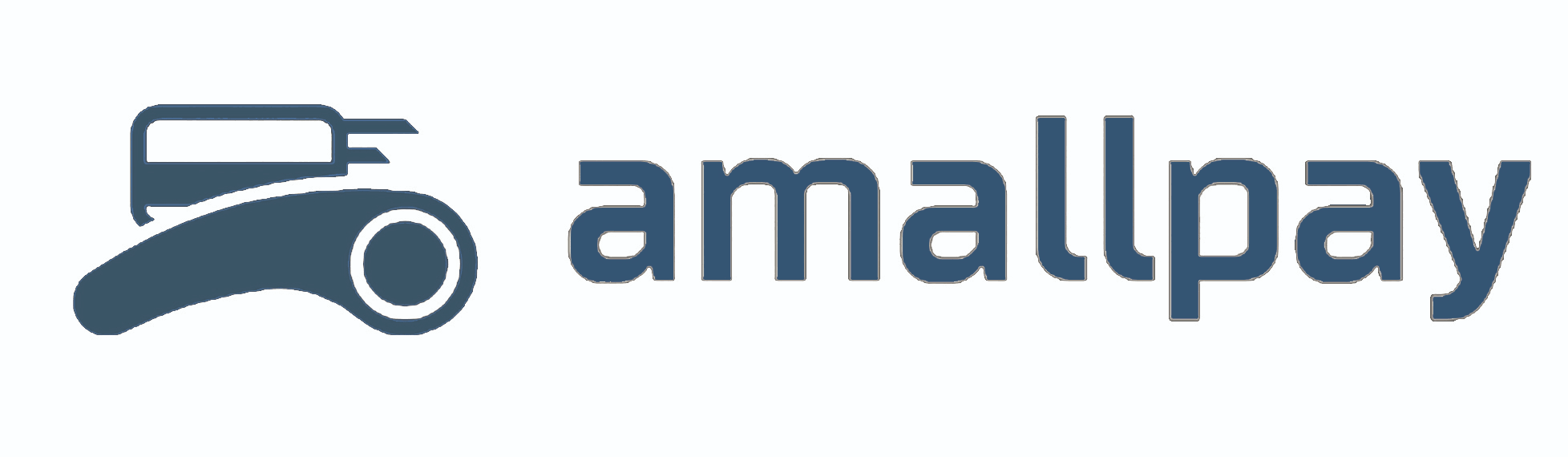در دنیای تجارت امروز، ارتباط شفاف و مطمئن با مشتری حرف اول را میزند. یکی از سادهترین و در عین حال حیاتیترین ابزارها برای دستیابی به این هدف، ارائه رسید تراکنش به مشتری پس از هر خرید با کارت بانکی است. این رسید، نه تنها سندی برای اثبات انجام معامله است، بلکه اعتماد مشتری را جلب کرده و از بروز بسیاری از سوءتفاهمها و اختلافات احتمالی در آینده جلوگیری میکند.
چرا ارائه رسید مشتری حیاتی است؟
قبل از پرداختن به نحوه فعالسازی، بیایید نگاهی دقیقتر به دلایل اهمیت این موضوع بیندازیم:
- تأیید و مستندسازی تراکنش: رسید مشتری، مدرک غیرقابل انکاری است که نشان میدهد مبلغ مشخصی از حساب مشتری کسر و به حساب فروشنده واریز شده است. این سند، پایه و اساس هرگونه پیگیری یا حل اختلاف احتمالی در آینده است.
- افزایش اعتماد و شفافیت: وقتی مشتری رسید تراکنش خود را دریافت میکند، احساس میکند که با یک کسبوکار حرفهای و شفاف سروکار دارد. این امر به طور قابل توجهی سطح اعتماد او را افزایش میدهد. در دنیایی که نگرانیهای امنیتی و حریم خصوصی در تراکنشهای مالی اهمیت فزایندهای یافته است، ارائه رسید، نشاندهنده رعایت اصول حرفهای است.
- جلوگیری از سوءتفاهمها و اختلافات: بسیاری از مشکلات رایج مانند “مبلغ از حسابم کم شده ولی به حساب فروشنده نرفته” یا “مبلغ اشتباهی کسر شده” با دریافت رسید توسط مشتری، قابل بررسی و رفع سریعتر هستند. مشتری میتواند بلافاصله مبلغ و جزئیات درج شده روی رسید را با مبلغ مورد انتظار خود مقایسه کند.
- ابزاری برای حسابرسی داخلی: رسیدهای مشتری، علاوه بر ارزش برای مشتری، برای خود کسبوکار نیز به عنوان بخشی از مستندات مالی و حسابرسی عمل میکنند. این رسیدها میتوانند در تطبیق حسابها، بررسی فروش روزانه و مدیریت موجودی نقد (در صورت استفاده ترکیبی) مفید باشند.
- ارتقاء تجربه خرید: تجربه خرید مثبت فقط به ارائه کالا یا خدمات خوب محدود نمیشود؛ بلکه شامل تمام جنبههای تعامل با مشتری است. دریافت یک رسید واضح و کامل، جزئی از این تجربه مثبت محسوب میشود و میتواند مشتری را به بازگشت ترغیب کند.
- مسئولیتپذیری کسبوکار: فعال بودن قابلیت چاپ رسید مشتری، نشاندهنده مسئولیتپذیری کسبوکار در قبال تراکنشهای مالی است. این امر به ویژه در مشاغلی که حجم تراکنش بالایی دارند یا با مشتریان جدید زیادی سروکار دارند، اهمیت بیشتری پیدا میکند.
- کاهش بار بر دوش پشتیبانی: در صورت فعال بودن این قابلیت، بسیاری از سوالات متداول مشتریان در مورد جزئیات تراکنش، خود به خود توسط رسید پاسخ داده میشود و نیاز به تماس یا مراجعه حضوری مشتریان به فروشگاه برای دریافت اطلاعات کاهش مییابد.
درک انواع رسیدها در دستگاه کارتخوان:
اکثر دستگاههای کارتخوان POS قابلیت چاپ دو نوع رسید را دارند:
- رسید فروشنده (Merchant Copy): این رسید حاوی اطلاعات کامل تراکنش است و برای بایگانی فروشنده، تطبیق حسابها و ثبت در دفاتر حسابداری استفاده میشود. این رسید معمولاً شامل جزئیاتی مانند شماره پیگیری (Trace Number)، شماره پایانه (Terminal ID)، شماره پذیرنده (Acquirer ID)، تاریخ، ساعت، مبلغ تراکنش، نوع عملیات (خرید، دریافت وجه، خرید شارژ و…) و در برخی موارد اطلاعات بیشتری مانند نام فروشگاه یا کد شعبه است.
- رسید مشتری (Customer Copy): این رسید نیز حاوی اطلاعات کلیدی تراکنش است، اما ممکن است برخی از جزئیات فنی که صرفاً برای فروشنده یا بانک اهمیت دارد، در آن نمایش داده نشود تا از پیچیدگی آن کاسته شود. هدف اصلی این رسید، ارائه اطلاعات لازم به مشتری برای تأیید تراکنش و نگهداری به عنوان مدرک است. جزئیات معمول در رسید مشتری شامل: نام فروشگاه (اختیاری)، مبلغ تراکنش، تاریخ و ساعت تراکنش، چهار رقم آخر شماره کارت مشتری، نام بانک صادرکننده کارت (گاهی اوقات)، و یک کد رهگیری یا شماره پذیرنده برای ارجاع.
چگونگی فعالسازی رسید مشتری در انواع دستگاههای کارتخوان:
فرایند دقیق فعالسازی و تنظیمات مربوط به چاپ رسید، بسته به برند، مدل و نرمافزار داخلی دستگاه کارتخوان شما میتواند متفاوت باشد. با این حال، اصول کلی و مسیرهای منتهی به این تنظیمات در اکثر دستگاهها شباهت زیادی به هم دارند. در ادامه، مراحل کلی و رایج برای فعالسازی این قابلیت را شرح میدهیم:
مرحله اول: ورود به منوی اصلی و تنظیمات دستگاه
- روشن کردن دستگاه: ابتدا دستگاه کارتخوان خود را روشن کنید.
- دسترسی به منوی اصلی: معمولاً با فشردن دکمهای با عنوان “منو” (Menu)، “فهرست” (List)، “تنظیمات” (Settings)، “صفر” (0) یا “ستاره” (*) میتوانید به منوی اصلی دستگاه دسترسی پیدا کنید. گاهی اوقات لازم است که دکمه “لغو” (Cancel) یا “بازگشت” (Back) را چند ثانیه نگه دارید.
- وارد کردن رمز عبور: برای دسترسی به تنظیمات، معمولاً نیاز به وارد کردن یک رمز عبور (Password) دارید. این رمز عبور اغلب توسط شرکت ارائهدهنده دستگاه POS (PSP) تعیین شده و به شما اطلاع داده میشود. رمزهای عبور رایج شامل 0000، 1234، 9999، 1111 یا رمزهای اختصاصی که توسط شرکت ارائهدهنده تعریف شده است، میباشند. اگر رمز عبور دستگاه خود را نمیدانید، با پشتیبانی شرکت مربوطه تماس بگیرید.
مرحله دوم: یافتن بخش تنظیمات چاپ رسید
پس از ورود به منوی اصلی و وارد کردن رمز عبور، باید به دنبال گزینهای باشید که مربوط به تنظیمات دستگاه، مدیریت تراکنشها یا تنظیمات چاپگر است. این گزینهها ممکن است نامهای متفاوتی داشته باشند، از جمله:
- تنظیمات (Settings): این گزینه معمولاً شامل تمامی تنظیمات دستگاه از جمله تنظیمات چاپ، شبکه، تاریخ و زمان و… است.
- مدیریت (Management): گاهی اوقات تنظیمات چاپ در این بخش قرار دارد.
- خدمات (Services) یا عملیات (Transactions): برخی دستگاهها، تنظیمات چاپ را در زیرمجموعه این بخشها قرار میدهند.
- تنظیمات پایانه (Terminal Settings): این گزینه نیز ممکن است شامل تنظیمات مربوط به چاپ رسید باشد.
- تنظیمات چاپگر (Printer Settings): برخی دستگاهها به طور مستقیم این گزینه را دارند.
- نوع رسید (Receipt Type): این نام نیز مستقیمترین گزینه برای یافتن تنظیمات مربوطه است.
با استفاده از دکمههای جهتنما (بالا، پایین، چپ، راست) در دستگاه خود، در منوها پیمایش کنید تا گزینه مربوطه را بیابید.
مرحله سوم: انتخاب و تنظیم حالت چاپ رسید
پس از یافتن گزینه مربوط به تنظیمات چاپ رسید، وارد آن بخش شوید. در این قسمت، معمولاً با گزینههای زیر روبرو خواهید شد:
- چاپ فقط رسید فروشنده (Merchant Copy Only / Print Merchant Copy): در این حالت، فقط یک رسید برای شما (فروشنده) چاپ خواهد شد.
- چاپ فقط رسید مشتری (Customer Copy Only / Print Customer Copy): در این حالت، فقط یک رسید برای مشتری چاپ میشود.
- چاپ هر دو رسید (Print Both / Both Copies / Merchant & Customer): این گزینه باعث میشود که پس از هر تراکنش، دو نسخه رسید چاپ شود؛ یکی برای فروشنده و دیگری برای مشتری.
- عدم چاپ رسید (No Print / Do Not Print): در این حالت، هیچ رسیدی به طور خودکار چاپ نمیشود (که معمولاً توصیه نمیشود).
برای اطمینان از ارائه رسید به مشتری، باید گزینه “چاپ هر دو رسید” (Print Both) یا معادل آن را انتخاب کنید.
مرحله چهارم: ذخیره تنظیمات و تست
پس از انتخاب گزینه مورد نظر، برای اعمال تغییرات، دکمه “تأیید” (Confirm)، “ذخیره” (Save)، “OK” یا “ثبت” را فشار دهید. برخی دستگاهها ممکن است پس از ذخیره تنظیمات، نیاز به راهاندازی مجدد (Reboot) داشته باشند. برای راهاندازی مجدد، معمولاً باید دستگاه را خاموش و دوباره روشن کنید.
تست عملی: پس از انجام تنظیمات، حتماً یک تراکنش آزمایشی (با کارت خودتان یا همکاران) انجام دهید تا مطمئن شوید که دو نسخه رسید (یکی برای شما و یکی برای مشتری) به درستی چاپ میشود.
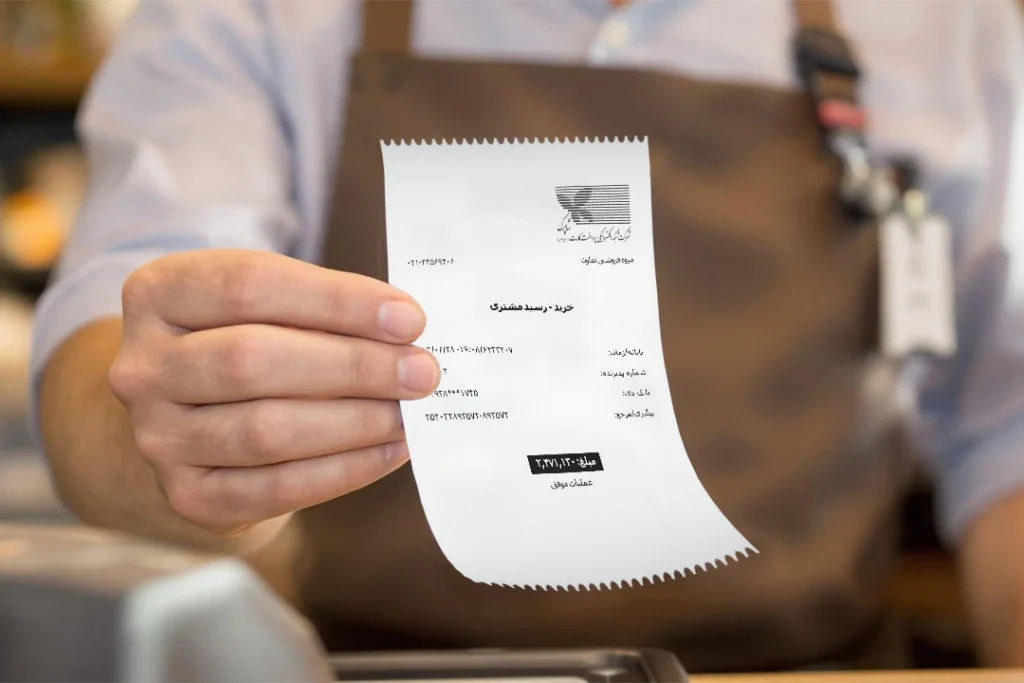
نکات مهم و راهنماییهای ویژه برای انواع دستگاهها:
با توجه به تنوع گسترده مدلهای کارتخوان در بازار ایران، ذکر نام تمام مدلها و مراحل دقیق آنها ممکن نیست. اما درک اصول کلی بالا به شما کمک میکند. در ادامه به برخی نکات و برندهای رایج اشاره میکنیم:
- دستگاههای مورفان (Morefun) و وریفون (Verifone): این برندها بسیار رایج هستند. در دستگاههای مورفان، معمولاً مسیر منو به این صورت است:
منو->تنظیمات->تنظیمات چاپ->نوع رسیدو سپس انتخاب گزینههر دو. در دستگاههای وریفون نیز مسیر مشابهی وجود دارد. - دستگاههای پکس (PAX): در دستگاههای پکس، مسیر معمولاً از طریق منوی
Admin MenuیاSystem Setupبا وارد کردن رمز عبور مدیر (Admin Password) است. گزینهای مانندReceipt SettingsیاPrinter Optionsرا جستجو کنید. - دستگاههای نیولند (Newland): مشابه سایر دستگاهها، با ورود به منوی تنظیمات و یافتن بخش مربوط به چاپگر، میتوانید این گزینه را فعال کنید.
- دستگاههای اسپادانو (Spadano): این دستگاهها نیز از منوهای مشابهی برای تنظیمات استفاده میکنند.
- نکات عمومی:
- رمز مدیر (Admin Password) در مقابل رمز فروشنده (Sales Password): توجه داشته باشید که برخی تنظیمات حساس مانند نوع چاپ رسید، ممکن است نیاز به رمز مدیر داشته باشند، نه فقط رمز فروشنده که برای انجام تراکنش استفاده میشود.
- بروزرسانی نرمافزار: گاهی اوقات، فعال یا غیرفعال کردن برخی قابلیتها با بروزرسانی نرمافزار دستگاه انجام میشود. اگر در منوهای دستگاه خود گزینه مستقیمی پیدا نکردید، با پشتیبانی تماس بگیرید.
- دستگاههای قدیمی: در دستگاههای بسیار قدیمیتر، ممکن است قابلیت چاپ رسید مشتری به صورت جداگانه وجود نداشته باشد و همیشه هر دو رسید به صورت پیشفرض چاپ شوند.
مشکلات رایج و راهکارهای آنها:
- دستگاه رسید چاپ نمیکند:
- بررسی کاغذ: مطمئن شوید که رول کاغذ تمام نشده باشد و به درستی نصب شده باشد.
- بررسی تنظیمات: مجدداً به بخش تنظیمات چاپ رسید مراجعه کرده و از فعال بودن گزینه “هر دو رسید” اطمینان حاصل کنید.
- خرابی پرینتر: در موارد نادر، ممکن است خود قسمت پرینتر دستگاه خراب شده باشد. در این صورت، باید دستگاه را برای تعمیر ارسال کنید.
- فقط یک رسید چاپ میشود:
- تنظیمات نادرست: مجدداً تنظیمات مربوط به “نوع رسید” را بررسی کنید و مطمئن شوید که روی “چاپ هر دو” تنظیم شده است.
- مشکل نرمافزاری: ممکن است یک اشکال نرمافزاری موقتی باعث این مشکل شده باشد. یک بار دستگاه را ریستارت کنید.
- رسید مشتری ناقص یا نامفهوم است:
- تغییر مدل دستگاه: برخی مدلهای قدیمیتر یا دستگاههایی که تنظیمات خاصی دارند، ممکن است اطلاعات کمتری را روی رسید مشتری نمایش دهند. اگر این موضوع برایتان اهمیت دارد، میتوانید با پشتیبانی در مورد امکان تغییر آن صحبت کنید یا در صورت امکان، دستگاه خود را ارتقا دهید.
- کیفیت رول کاغذ: استفاده از رولهای کاغذی بیکیفیت میتواند باعث کمرنگ شدن یا ناخوانا شدن نوشتهها شود.
اهمیت نگهداری و کیفیت رسید:
- کاغذ مرغوب: همیشه از رولهای کاغذی با کیفیت و مخصوص دستگاههای POS استفاده کنید. رولهای ارزان قیمت ممکن است زود کمرنگ شوند (به خصوص در معرض نور یا گرما) و اطلاعات تراکنش را از بین ببرند. این موضوع میتواند در زمان بروز اختلاف، مشکلساز شود.
- نگهداری صحیح رسید: به مشتریان خود توصیه کنید که رسید خود را در مکانی امن و دور از نور مستقیم خورشید و رطوبت نگهداری کنند تا اطلاعات آن حفظ شود.
- ارائه حرفهای: رسید مشتری را با احترام و به شکلی مرتب (مثلاً تا شده یا در صورت امکان در یک کیسه کوچک) به مشتری تحویل دهید. این کار جزئی از برندسازی و ارائه خدمات حرفهای است.
جمعبندی:
فعالسازی و ارائه صحیح رسید مشتری در دستگاه کارتخوان، یک گام اساسی در جهت حرفهایگری، شفافیت مالی و جلب رضایت مشتری است. این کار نه تنها به مشتری اطمینان خاطر میدهد، بلکه از بروز بسیاری از مشکلات احتمالی در آینده جلوگیری میکند. با دنبال کردن مراحل ذکر شده در این راهنما و توجه به نکات مربوط به مدل دستگاه خود، میتوانید به راحتی این قابلیت مهم را فعال کرده و از مزایای آن بهرهمند شوید.
در صورتی که پس از مطالعه این راهنما همچنان با مشکل یا سؤالی در زمینه فعالسازی رسید مشتری در دستگاه کارتخوان خود مواجه هستید، توصیه میشود با بخش پشتیبانی شرکت ارائهدهنده دستگاه POS خود تماس بگیرید. آنها قادر خواهند بود راهنماییهای دقیق و اختصاصی متناسب با مدل دستگاه و تنظیمات خاص شما ارائه دهند.